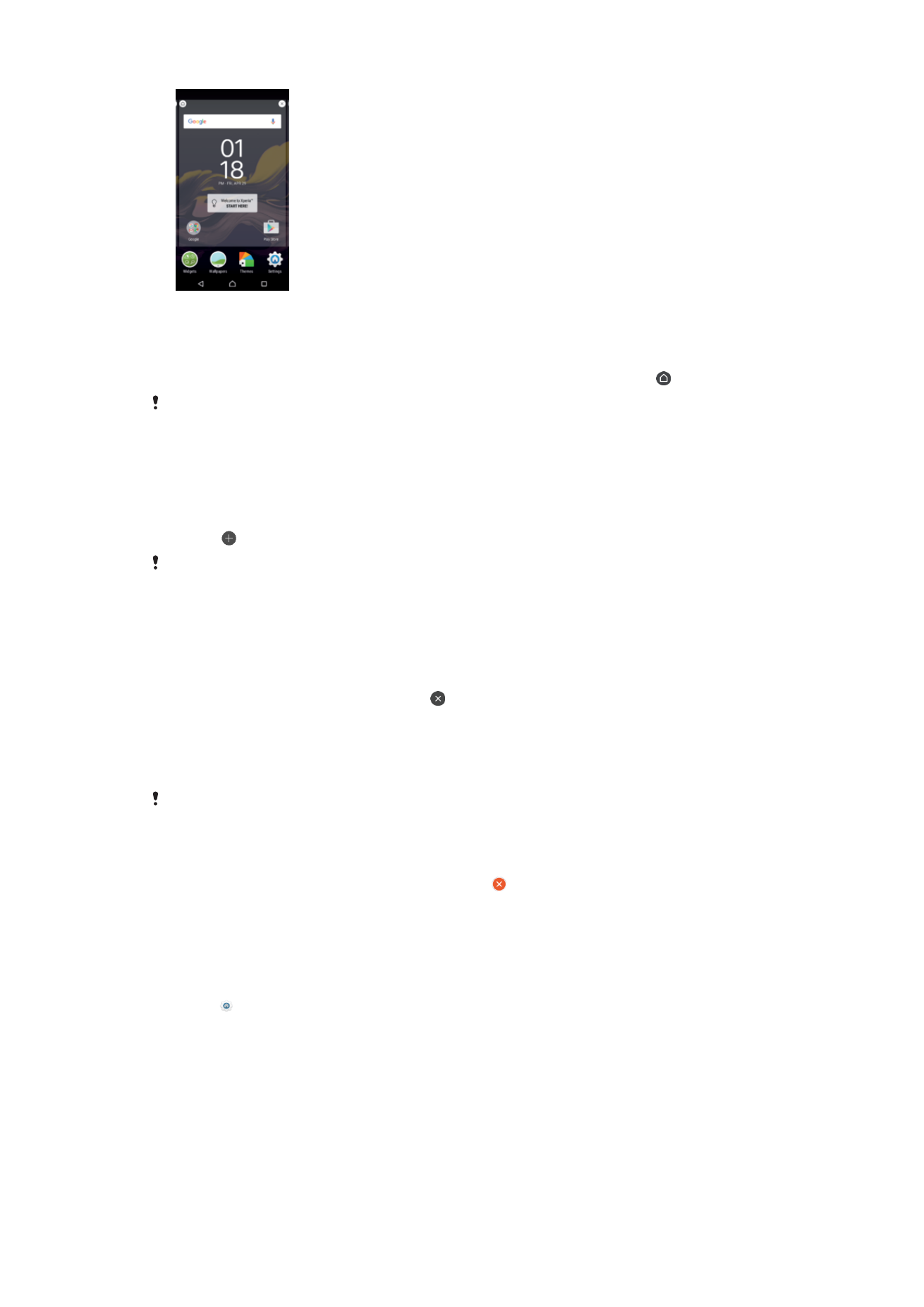
Rakendustekuva
Rakendustekuva saate avada avakuvalt. Sellel kuval on nii seadmesse eelnevalt installitud
kui ka teie allalaaditud rakendused.
23
See on käesleva väljaande Interneti-versioon. © Ainult isiklikuks kasutamiseks.
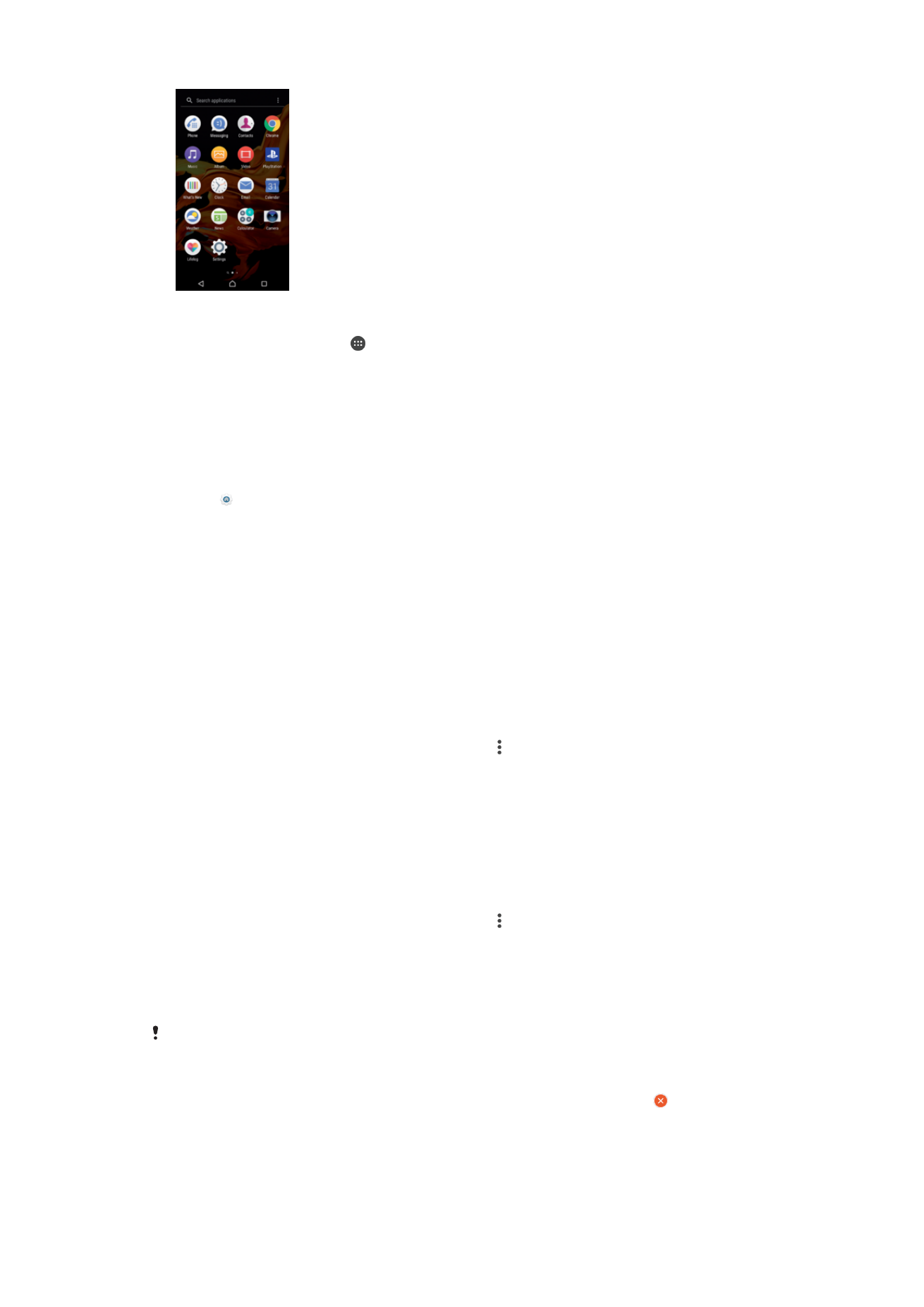
Kõigi rakenduste kuvamine rakendustekuval
1
Koputage avakuval ikooni .
2
Libistage sõrme rakendustekuval vasakule või paremale.
Soovitatud rakenduste loendite lubamine või keelamine
Esimene kord, kui avate rakenduste kraani, pakutakse teile võimalust soovitatud
rakenduste loendid lubada või keelata. Selle funktsiooni saate ka hiljem lubada või
keelata. Selleks tehke järgmist.
1
Puudutage pikalt avakuval mõnda ala, kuni seade vibreerib. Seejärel koputage
ikooni .
2
Koputage liugurit Rakendussoovitused.
Rakenduse avamine rakendustekuval
•
Kui rakendustekuva on avatud, nipsake rakenduse leidmiseks vasakule või
paremale ja koputage siis soovitud rakendust.
Rakenduse otsimine rakendustekuvalt
1
Kui rakendustekuva on avatud, koputage ikooni
Otsi rakendustest või nipsake
rakendustekuval või avakuval allapoole.
2
Sisestage otsitava rakenduse nimi.
Rakenduste korraldamine rakendustekuval
1
Kui rakendustekuva on avatud, koputage ikooni .
2
Valige
Sordi rakendusi ja seejärel tehke valik.
Avakuvale rakenduse otsetee lisamine
1
Avage rakendustekuva, puudutage pikalt soovitud rakenduse ikooni, kuni seade
hakkab värisema, ja lohistage seejärel ikoon kuva ülaossa. Avatakse avakuva.
2
Lohistage ikoon avakuval soovitud kohta ja siis eemaldage sõrm ikoonilt.
Rakenduse teisaldamine rakendustekuval
1
Kui rakendustekuva on avatud, koputage ikooni .
2
Veenduge, et jaotises
Sordi rakendusi oleks valitud Oma järjestus.
3
Puudutage pikalt rakendust, kuni seade väriseb, seejärel lohistage see uude
asukohta.
Rakenduse keelamine või desinstallimine rakenduste kuval
Eelinstallitud rakenduse keelamine kustutab kõik andmed, kuid rakendust saab uuesti lubada,
kui valite
Seaded > Rakendused. Täielikult saab desinstallida ainult allalaaditud rakendusi.
1
Puudutage pikalt rakenduste kuval mõnda ala, kuni seade vibreerib. Kõik
rakendused, mida saab keelata või desinstallida, on tähistatud ikooniga .
2
Puudutage rakendust ja seejärel valikut
KEELA, kui rakendus oli teie seadmesse
eelinstallitud, või valikut
OK, kui rakendus oli alla laaditud.
24
See on käesleva väljaande Interneti-versioon. © Ainult isiklikuks kasutamiseks.